
Нет родного способа сохранять голосовые сообщения и другие аудиофайлы в приложении Instagram, но в каждом iPhone есть встроенный рекордер экрана. Используя это и приложение Audio Conversion, мы можем сохранить эти аудиофайлы и отправлять их практически в любом месте.
Чтобы начать работу, откройте Instagram на своем iPhone и нажмите значок «Сообщение» в верхнем правом углу, чтобы открыть личные сообщения.
Найдите сообщение, которое вы хотите открыть, и нажмите, чтобы открыть его.
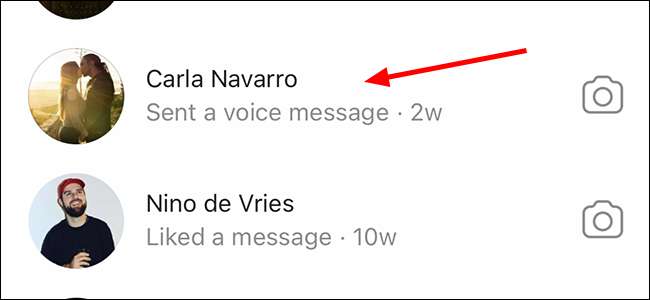
Сдвиньте палец вниз с верхнего правого угла в Открытый центр управления Затем нажмите значок «Запись», чтобы начать захватить видео и аудио всей на вашем экране.
Если вы не видите значок циркулярной записи здесь, вам может потребоваться Добавьте его в свой центр управления Отказ
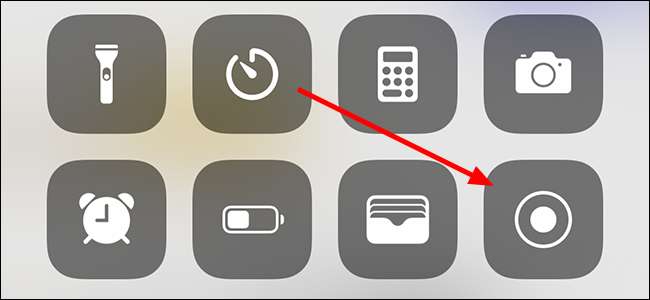
СВЯЗАННЫЕ С: Как использовать центр управления на вашем iPhone или iPad
Сдвиньте экран резервного копирования, поместив пальцем внизу рядом с черной линией и скользив вверх, чтобы закрыть центр управления и вернуться в Instagram.
Нажмите кнопку PLAY на аудио-ноте Instagram, чтобы записать его.

После выполнения, открыть «центр управления» снова, перетащив экран из верхнего правого угла телефона. Нажмите кнопку «Запись» еще раз, чтобы остановить запись.
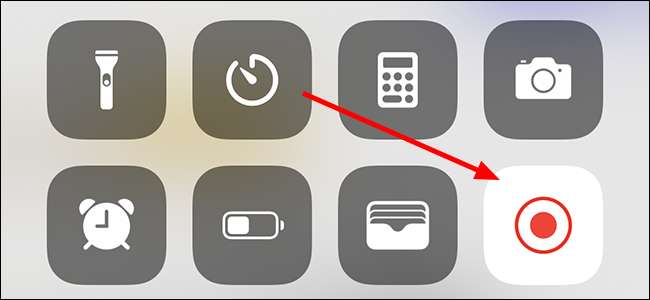
Откройте приложение «Фотографии» и найдите видеофайл, который вы только что записали.
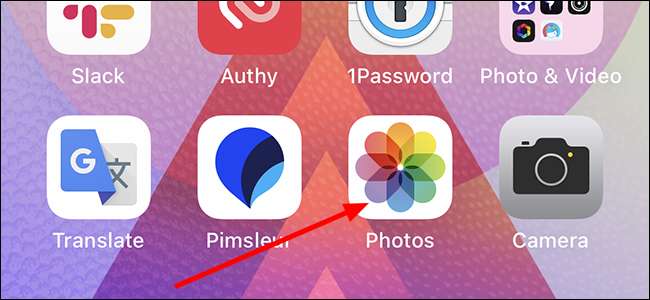
Нажмите на видео файл, который вы создали, чтобы открыть его.
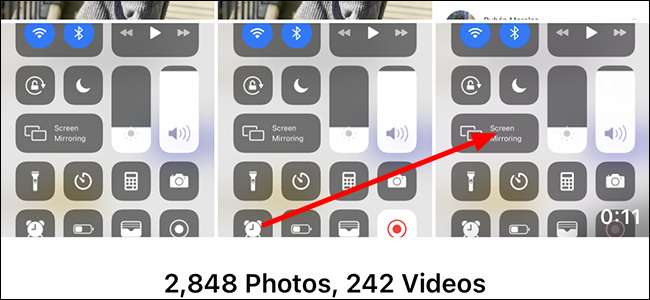
В правом верхнем углу нажмите «Изменить», чтобы мы могли обрезать клип к длине, который нам нужен. Здесь мы избавимся от начала и конца, оставляя только аудио нам нужны.
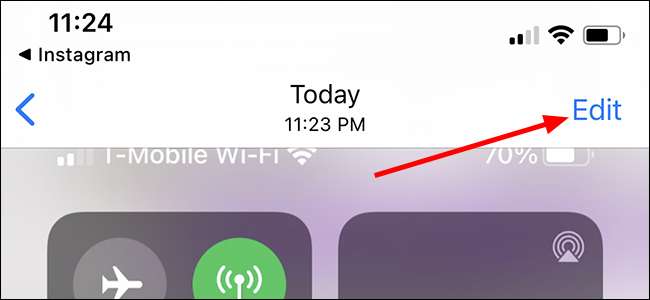
Переместите начало и конец видео, где вы хотите, перетаскивая желтые маркеры на каждый конец в желаемое место. Как только у вас есть клип на длине, которую вы хотите, нажмите «Готово» внизу.
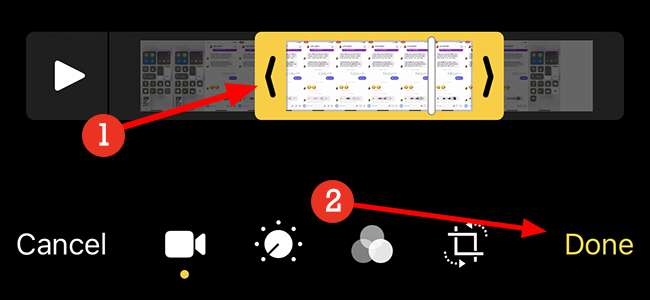
Отделение звука от видео
Вы можете остановиться здесь и слушать видео файл всякий раз, когда вы хотите - или вы можете вырезать видео с сторонним приложением и создать файл MP3, содержащий просто звук.
Откройте App Store и загрузите одно из бесплатных приложений, которые конвертируют видео файлы в файл только аудио, например .mp3. Есть много вариантов, но некоторые из лучших бесплатных Mymp3. (Что мы будем использовать для этого учебника), медиаконвертером и видео в MP3.
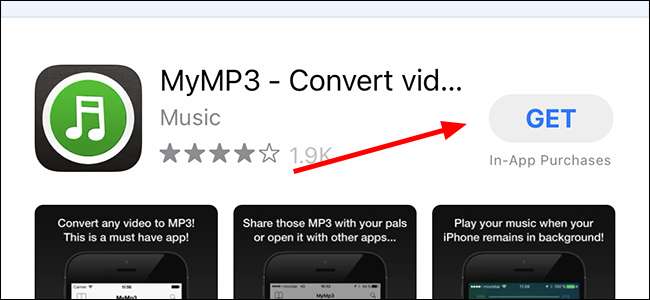
Откройте приложение и коснитесь увеличительного стекла в правом верхнем углу.
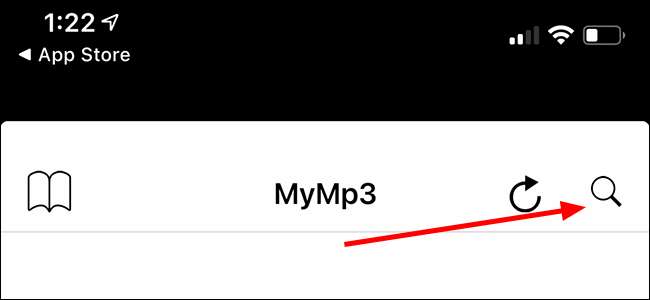
Нажмите «Выберите видео из галереи» и дайте приложению доступа к фотографиям, если она спросит.
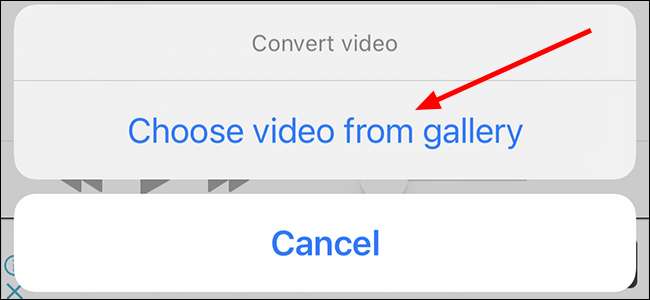
Найдите видео, которое вы хотите преобразовать и коснитесь его. Затем нажмите «Выбрать», чтобы выполнить преобразование.
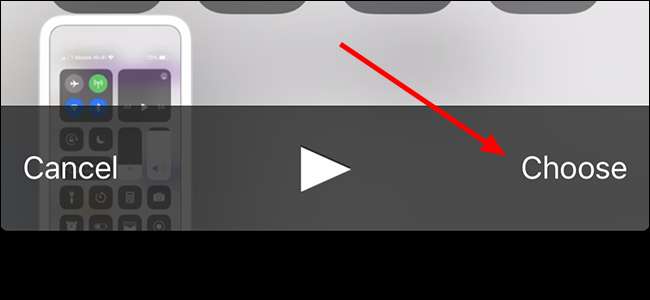
Нажмите на три точки справа от файла, чтобы открыть, отправить или переименовать файл.
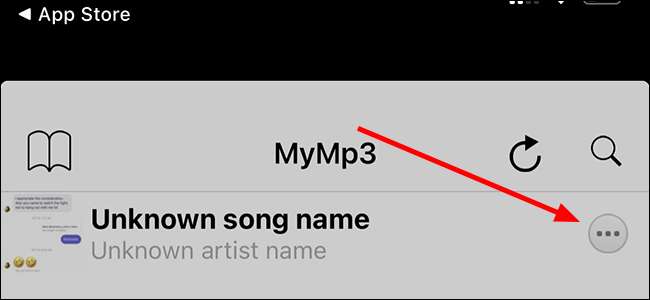
После завершения MYMP3 порежет видео из файла, а затем сжимает его в MP3, который вы можете играть на любом поддерживающем устройстве.







